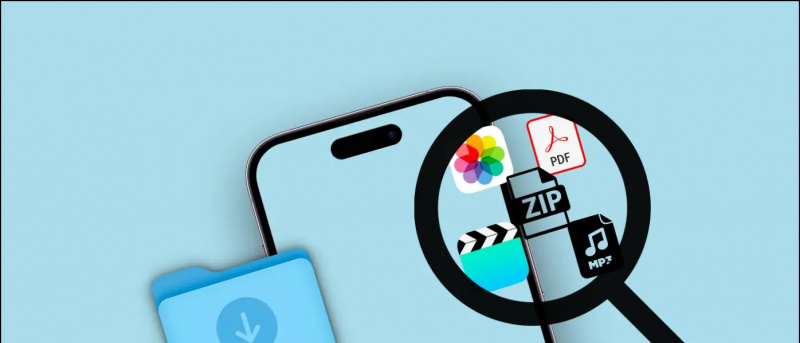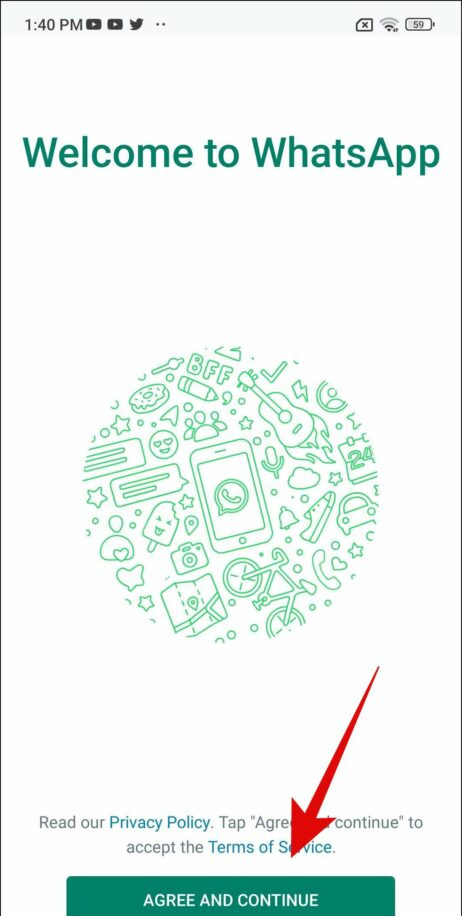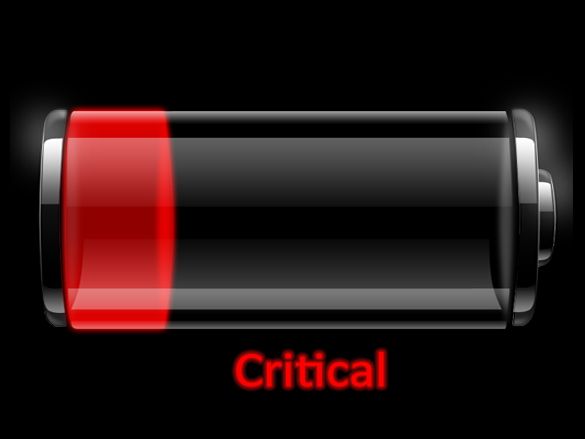Megjelenése óta, ChatGPT nagy felhasználói bázist gyűjtött össze, és ezzel a nagy tömeggel bizonyos hibák és problémák küszöbön állnak. Néhány hónappal ezelőtt az embereknek olyan problémáik voltak, mint A ChatGPT kapacitása megtelt . És most a felhasználók szembesülnek a „Rendszerünk szokatlan tevékenységet észlelt” hibával. Sok felhasználó értetlenül áll a hiba okát és a javítás módját illetően. Ebben a cikkben tehát számos módszert fogunk átmenni a ChatGPT „Rendszerünk szokatlan tevékenységet észlelt” hibájának kijavítására.
az androidos névjegyeim nem szinkronizálódnak a gmaillel

Tartalomjegyzék
Ez a hiba akkor jelentkezik, ha egy felhasználót szokatlan tevékenység elkövetésével gyanúsítanak. Megakadályozza a ChatGPT szolgáltatást a felhasználó részéről történő visszaéléstől vagy visszaéléstől. Például egy felhasználó túl sok kérést küldhet a kiszolgálónak, túlterhelve azt, ami a szerver ideiglenes leállását eredményezheti. Egyes felhasználók megpróbálhatják kihasználni az AI-modellt saját javára.
A hiba valószínű okai közé tartozik, hogy ugyanazt a fiókot több eszközön használják egyidejűleg, túl sok lekérdezést generálnak túl gyakran, problémákat magával a szolgáltatással, vagy egy hibás bővítményből vagy beépülő modulból származó interferencia. Ez az oka annak, hogy megemlítettünk különböző hibaelhárítási módszereket, amelyeket kipróbálhat a probléma megoldására a ChatGPT segítségével.
A ChatGPT szokatlan tevékenység észlelt hibájának kijavítása
Mint fentebb tárgyaltuk, nincs egyértelmű válasz arra, hogy miért fordul elő a hiba. Ezért összeállítottunk egy listát azokról a módszerekről, amelyek lépésről lépésre tartalmazzák a tévedésből észlelt szokatlan tevékenység kijavítását. A kielégítő eredmény elérése érdekében feltétlenül végezzen el minden módszert.
1. módszer – Frissítse az oldalt
Nem szokatlan, hogy a ChatGPT szolgáltatás hibát észlelt a weboldal betöltése közben, ami a hiba felbukkanását válthatta ki. Ezt egyszerűen orvosolhatja, ha a böngésző eszköztárának bal felső sarkában található újratöltés ikonra kattint.
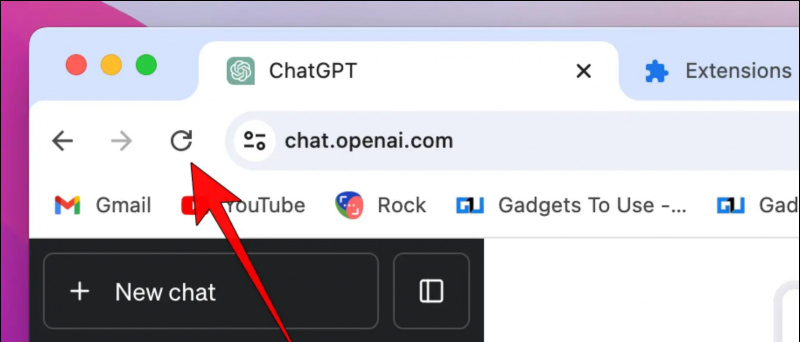
Bár ennek kicsi az esélye, még mindig nem kizárt, hogy az Open AI (a ChatGPT-t létrehozó cég) többnyire szerveroldali problémákat javított ki. Ezért azt javasoljuk, hogy várjon egy órát, és ellenőrizze újra, hogy a hiba megszűnt-e.
3. módszer – Jelentkezzen ki a túl sok eszközről
Ha a ChatGPT-ben a „Rendszerünk szokatlan tevékenységet észlelt” hibával találkozik, akkor annak oka lehet, hogy Ön több eszközre is bejelentkezett. Előfordulhat, hogy Ön egy másik eszközről próbálja használni a ChatGPT-t, miközben valaki, például egy családtag, egy másik, ugyanazzal a fiókkal bejelentkezett számítógépről is használja a ChatGPT-t.
Ez hibaüzenet megjelenéséhez vezethet. Tehát az ilyen hibák elkerülése érdekében jelentkezzen ki a túl sok eszközről. Íme, hogyan teheti ezt meg.
1. A ChatGPT ablakban kattintson a gombra hárompontos menü a fiók neve mellett.
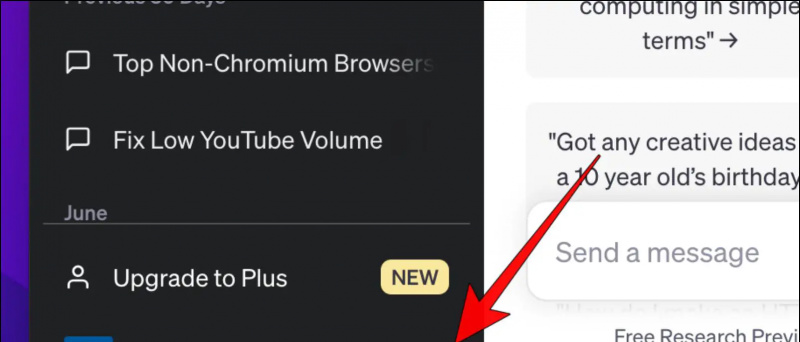
4. módszer – Kapcsolja ki a VPN-t és a proxyszolgáltatásokat
Ha a ChatGPT-t VPN-sel vagy proxyval használja, akkor az AI-szolgáltatás azt feltételezheti, hogy valami nincs rendben a fiókjával. Ez azt eredményezheti, hogy fiókját gyanúsként jelöljük meg. Ezért kapcsolja ki az összes jelenleg használt VPN-szolgáltatást, majd próbálja meg újra futtatni a ChatGPT-t, hogy megnézze, segített-e a hiba kijavításában.
Ezenkívül gondoskodjon megfelelő internetkapcsolatról, mivel a hálózati megszakítás is okozhatja a problémát.
5. módszer – Nyissa meg a ChatGPT-t inkognitóablakban
A ChatGPT hiba valószínűleg a webböngészővel kapcsolatos bizonyos problémák miatt fordulhat elő. A pontos okot azonban nehéz meghatározni. Ebben a helyzetben nyisson meg egy inkognitóablakot a böngészőjében, és ott a ChatGPT-t.
Az inkognitóablak nem viszi tovább az elmentett cookie-kat, előzményeket vagy akár bővítményeket, így ha a ChatGPT hiba nélkül fut, akkor az azt jelzi, hogy a probléma a böngészővel van. Így nyithatja meg az inkognitóablakot a Google Chrome-ban.
1. A Chrome böngészőben kattintson a ikonra hárompontos menü a jobb felső sarokban.
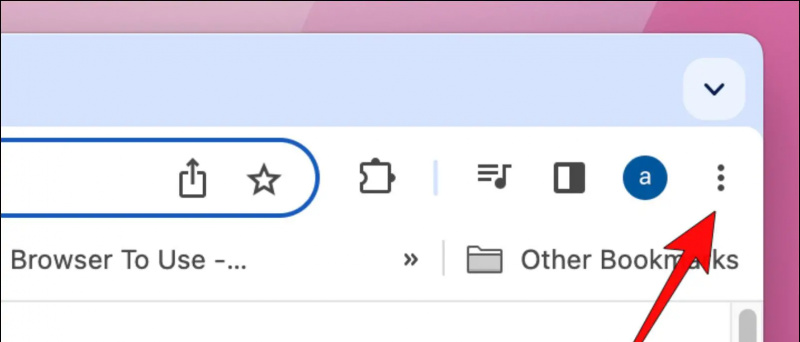
2. Kattintson a Új inkognító ablak .
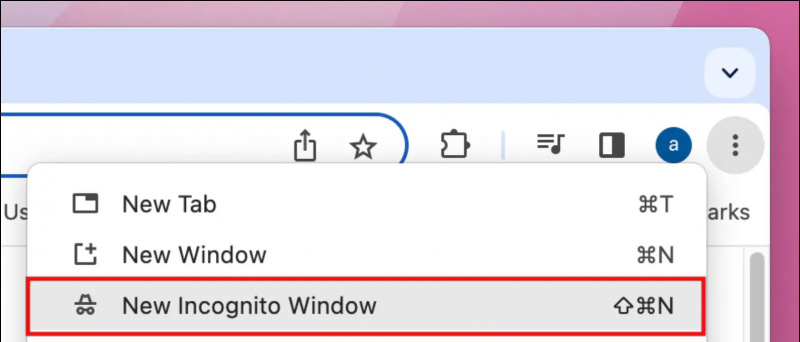
Ezzel megnyílik egy külön inkognitó módú ablak az asztalon.
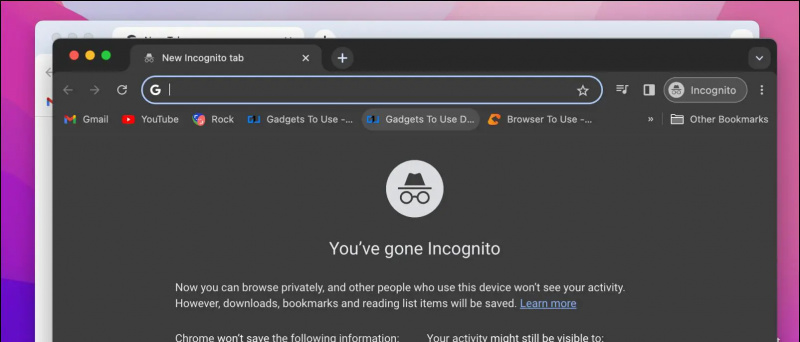
6. módszer – Tiltsa le a telepített böngészőbővítményeket
A Chrome-bővítmények lehetővé teszik, hogy funkciókat adjon a böngészőhöz. De bizonyos webhelyek és szolgáltatások működését is zavarhatják. Ezek közül a legnagyobb bűnös az adblocker kiterjesztések, amelyek blokkolnak bizonyos szkripteket. A ChatGPT megkövetelheti ezeknek a szkripteknek vagy cookie-knak a megfelelő működését. Ezért azt javasoljuk, hogy tiltsa le az ilyen telepített bővítményeket a böngészőjében, majd ellenőrizze, hogy ez megoldja-e a problémát.
1. Nyissa meg a Chrome-ot, és kattintson a gombra bővítmények ikonra az eszköztár jobb felső sarkában.
hogyan lehet eltávolítani az eszközöket a google-ból
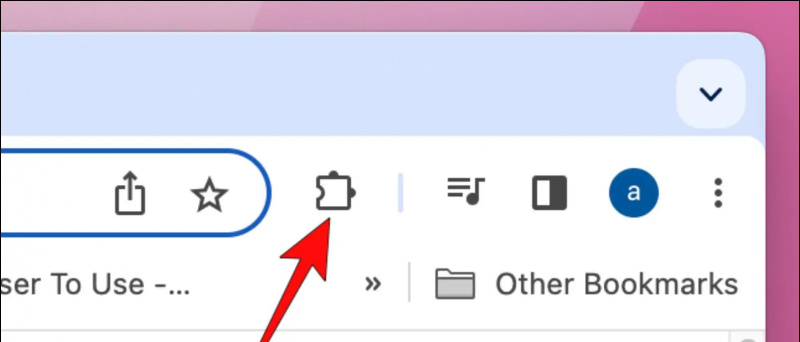
Ezzel a bővítmények oldalára jut, ahol az összes telepített bővítmény látható lesz.
3. Kapcsolja ki a kapcsolót a letiltani kívánt bővítmény alatt.
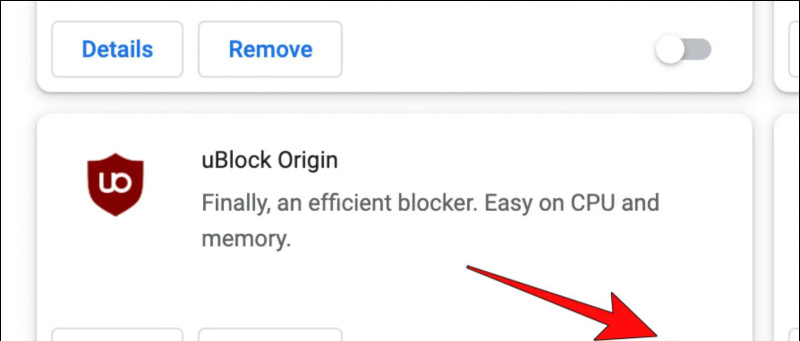
6. A megerősítő párbeszédpanelen kattintson a gombra Távolítsa el .
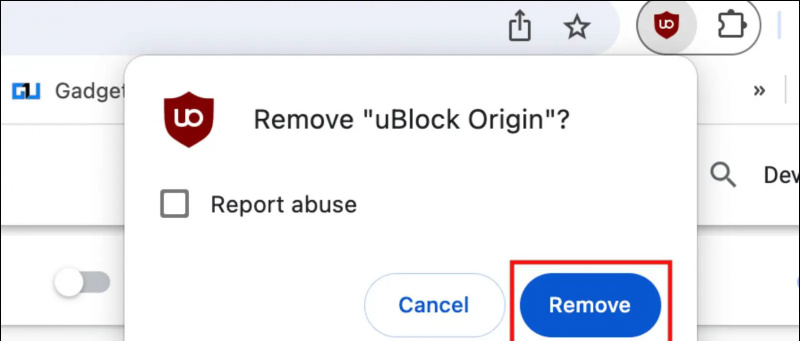
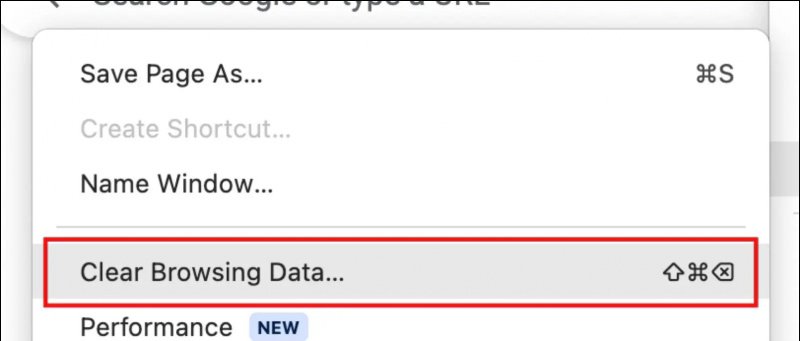
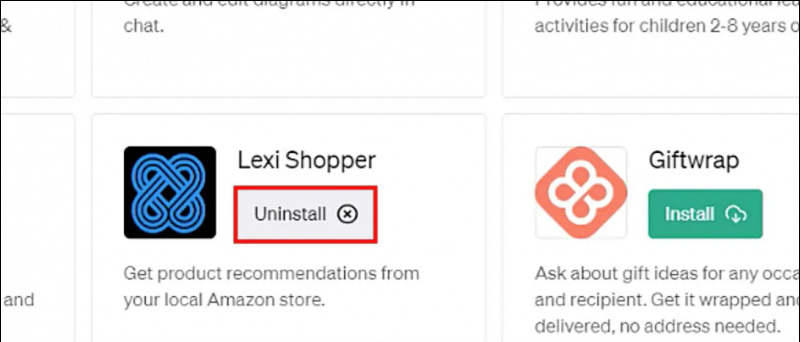
- 6 módszer a blokkolt ChatGPT-fiók kijavítására
- 4 módszer a ChatGPT használatára internet-hozzáféréssel
- 3 módszer az inkognitómód használatára a ChatGPT-ben
- 6 módszer a ChatGPT-válaszok megosztására másokkal
Azonnali technológiai hírekért is követhet minket a címen Google Hírek vagy tippekért és trükkökért, okostelefonokról és kütyükről szóló véleményekért csatlakozzon csipogó.it